如何清理笔记本灰尘
如何高效清理笔记本灰尘:保持性能与延长寿命的必备技能
在数字时代,笔记本电脑已成为我们工作、学习和娱乐不可或缺的工具。然而,长时间使用后,积累的灰尘不仅影响美观,还可能成为性能下降的隐形杀手。学会正确清理笔记本灰尘,不仅能提升设备运行效率,还能有效延长其使用寿命。下面,就让我们深入探讨如何高效清理笔记本灰尘的方法与技巧。
一、准备阶段:工具与环境的准备
在动手之前,确保你拥有以下必备工具:- 微型螺丝刀套装:用于拆卸笔记本外壳。- 气罐或压缩空气瓶:吹走难以触及的灰尘。- 软毛刷:轻柔清除细小缝隙中的灰尘。- 无绒布或镜头纸:擦拭主板、风扇等部件,避免划伤。- 防静电手环:保护电子设备免受静电损害。
同时,选择一个干净整洁、通风良好的工作区域进行操作,确保桌上无杂物,以免损坏笔记本或丢失螺丝。
二、断电与拆卸:安全第一
安全永远是第一位的。在开始清理前,务必:- 完全关闭笔记本,断开电源适配器及所有外接设备。- 移除电池(如果笔记本设计允许)。- 使用微型螺丝刀小心拆卸底部面板,注意记录螺丝位置,以免混淆。
提示:不同品牌的笔记本拆解方式不同,首次操作前建议查阅官方拆解指南或观看专业视频教程。
三、细致清理:每个角落都不放过
进入内部后,按照以下步骤进行清理:- 使用气罐或压缩空气轻轻吹走散热器、风扇叶片、散热鳍片等处的灰尘。注意保持一定距离,避免压力过大造成损坏。- 用软毛刷细心清理主板上的灰尘,特别是处理器、显卡周边的积尘。- 小心揭开风扇贴纸(如有),清除内部的灰尘,并检查是否需要更换散热硅脂以提高热传导效率。- 用无绒布蘸取少量清水(或专用清洁剂)轻轻擦拭键盘、触控板表面,避免水分渗透内部。
四、组装与检查:确保一切复位
清理完毕后,按照拆卸的反向步骤重新组装笔记本:- 仔细检查每个螺丝是否已正确安装,避免遗漏。- 连接电池和电源适配器,按下开机键,观察是否正常运行,注意监听风扇声音,确认无异常。
五、日常维护:预防胜于治疗
为了减少灰尘积累,建议:- 定期使用笔记本清洁套装清理键盘和屏幕。- 不要将笔记本放置在柔软的床上或沙发上使用,以免堵塞散热口。- 在多尘环境中使用笔记本时,考虑使用散热底座或外置风扇辅助散热。
总之,定期清理笔记本灰尘是维护其性能、避免过热故障的重要措施。通过上述步骤,你可以亲手为你的爱机进行一次深度“保养”,享受更加流畅、高效的使用体验。记住,耐心与细心是成功的关键,切勿急于求成,以免对设备造成不必要的损害。

 产品报价
产品报价 配置参数
配置参数 数码教程
数码教程 数码产品
数码产品 数码资讯
数码资讯






